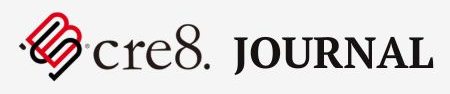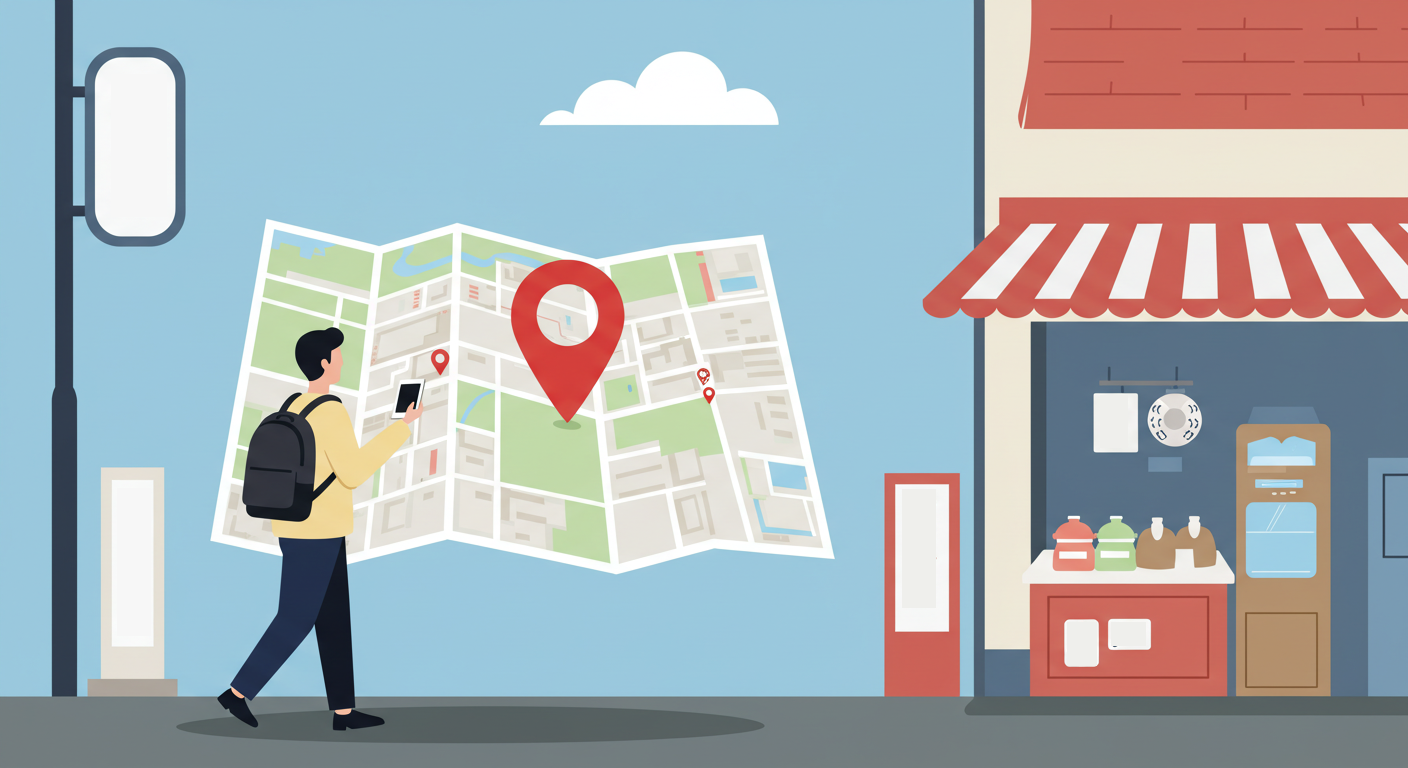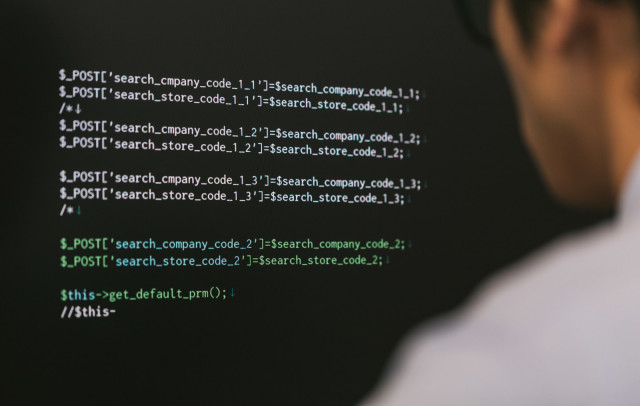
〜とある日の新卒エンジニア〜
会社の先輩「土屋くん!とり会えずsshの準備しといて!」
僕「あっ、はい!」
僕「・・・」
僕「・・・」
僕「sshって何ですか?」
会社の先輩「sshっていうのはね、◯◯、▷▷、××」
〜〜
こうして僕の脳みそは容量を超えて無事に大爆発しました。
エンジニアでssh知らない人いるの?
って思った人!
僕の学校ではsshなんてものは習わずに、
ファイルのアップは全てFTPを使っていました笑
とにかく触ってみたほうがいいよということで、自分のテストサーバをひたすら触り続けたところ、
少しだけlinuxのコマンドを使えるようになりました。(本当に少しです、、)
基本コマンドを紹介します。
①sshの接続の仕方
ssh ユーザー名@サーバーのホストネーム
例)
ユーザー名:admin
接続したいサーバーのIPアドレス:191.171.12.30
このコマンドを実行するとユーザーのパスワードを求められるので、
パスワードを入力しましょう。
こんなエラーが出た時は、ポート番号を標準の22以外にしてある場合です。
上司や情報を持っている人に、サーバーのポート番号を確認して
上記のように入力してみましょう。
この後に出てくるパスワードを入力すればssh接続完了です!
②覚えて置きたい便利コマンド
1.pwd
基本的にssh接続する場合、必ずユーザーはどこかのディレクトリに位置しています。
難しく考えないでください。
win,macのエクスプローラー、ファインダーでも、
今作業をしている階層が必ずありますよね。
pwdコマンドは今自分がいるディレクトリを表示してくれるコマンドになります。
2.cd
このコマンドを実行するとユーザーが今作業しているディレクトリを変更することができます。
例)
現在の作業ディレクトリが/aaa/の場合、
とコマンドを実行することで、/bbb/ディレクトリに移動することができます。
とコマンドを実行することで、/ccc/ディレクトリに移動することができます。
3.vi
このコマンドを実行するとユーザーが今作業しているディレクトリで、
新しいファイルの作成・または既存のファイルを開くことができます。
例)
/aaa/test.txt
上記のコマンドを実行した場合は、既存のファイルが開かれます。
上記のコマンドを実行した場合は、sample.txtというファイルは/aaa/フォルダに存在しないので新しいファイルが作成されます。
viで開いたファイルはユーザー権限によってですが、編集・読み込みなどが行えます。
4.ls
このコマンドを実行すると自分が今いるディレクトリ内にあるファイルを一覧で見ることができます。
ただのlsコマンドだと結果が横並びで、みづらいので
ls -lを僕はよく使います。
このコマンドを実行すると、ディレクトリ内にあるファイルの情報をみやすく、
更にファイルのパーミッションや所有者情報などを表示してくれます。
5.mkdir
このコマンドを実行すると新しくフォルダを作成することができます。
上記を実行するとユーザーが作業しているディレクトリ内にsampleフォルダが作成されます。
このコマンドを使えるようになれば、linuxコマンド操作がだいぶ楽になり、
この後のまた違うコマンドを覚えていくのがすごく楽になると思います。
全国の新卒エンジニアのみなさん
linuxに困っても挫折せずに頑張りましょう!
とにかくテスト環境でもいいので、サーバーを触り続けましょう、、
だんだんサーバー内のファイルのパスやコマンドを覚えられます。